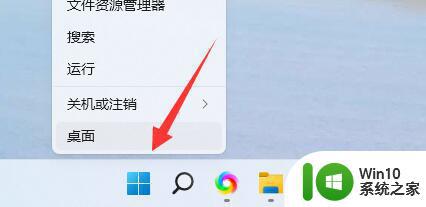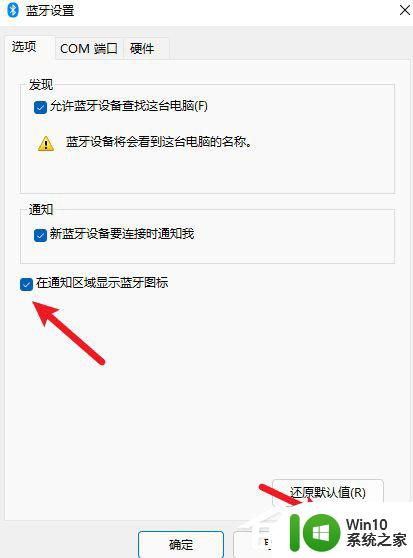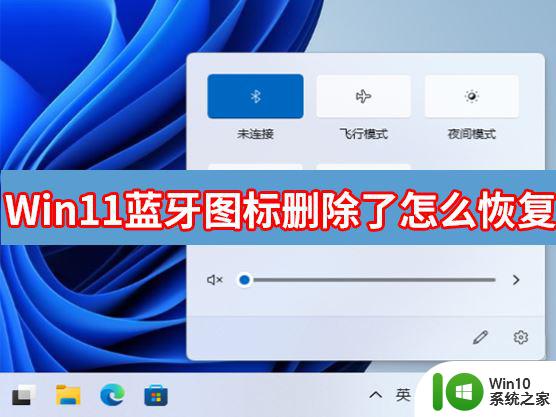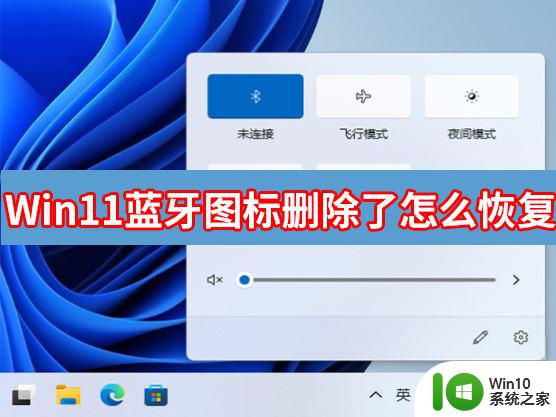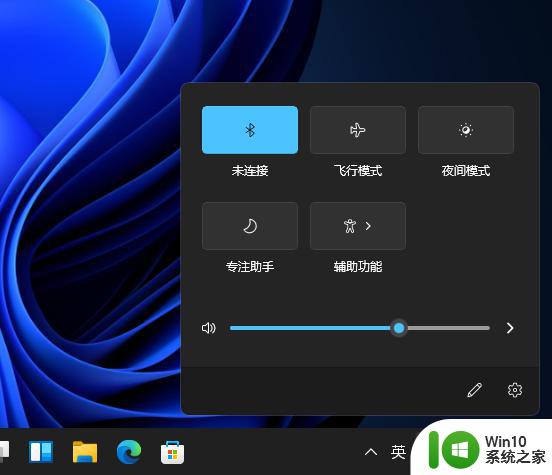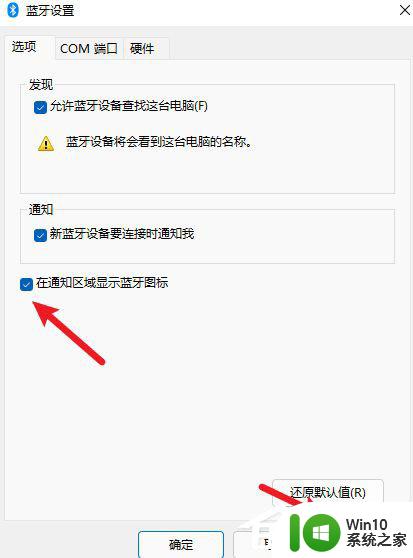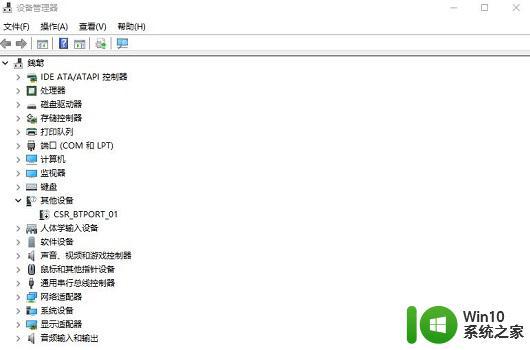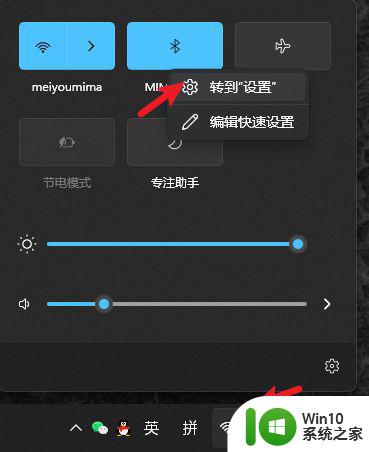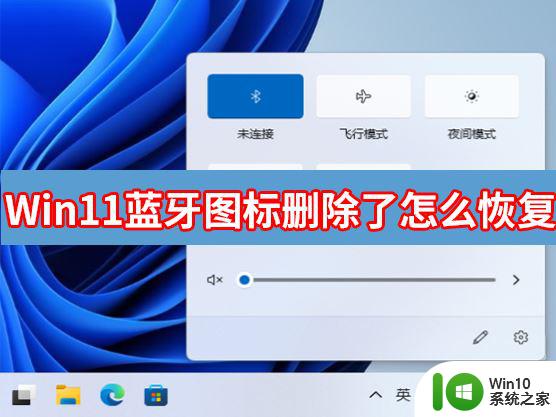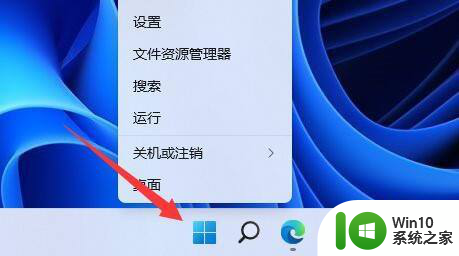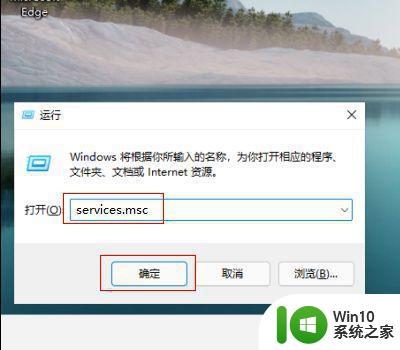windows11蓝牙不见了怎么办 win11蓝牙找不到了解决方法
更新时间:2023-07-06 18:31:04作者:jzjob
Windows 11作为微软最新的操作系统版本,在提供更出色的用户体验方面进行了许多改进和优化。然而,在使用Windows 11时,有时候我们可能会遇到一些问题,比如蓝牙功能突然消失或不可见。这可能会给我们的工作、学习和娱乐带来不便,尤其是当我们需要连接蓝牙设备时。那么,面对这种问题,我们应该怎么办呢?下面,小编就带大家学习一下解决方法。
解决方法:
1、在任务栏中点击WiFi图标,在页面中选择蓝牙单击右键。选择【设置】。
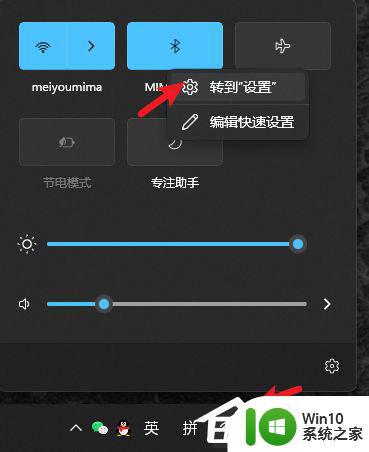
2、在页面中点击【更多蓝牙设置】。
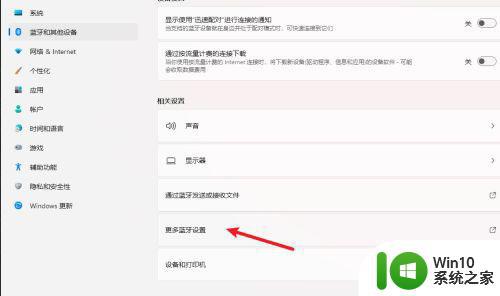
3、在选项中选择【在通知区域显示蓝牙图标】,点击应用。
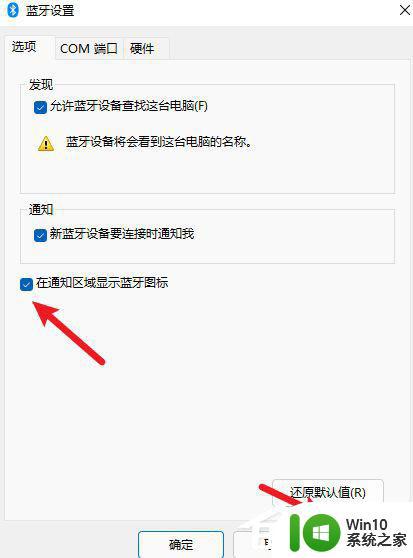
4、蓝牙图标显示成功。
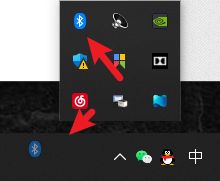
以上就是关于windows11蓝牙不见了怎么办的全部内容,有出现相同情况的用户就可以按照小编的方法了来解决了。